电脑鼠标右键菜单没有显卡选项怎么
发布时间:2017-06-06 13:07
因为电脑都有自动配备一些功能,比如说右键菜单有自带一些选项,可是为什么突然没了显卡选项呢?下面是小编为大家介绍电脑鼠标右键菜单没有显卡选项的解决方法,欢迎大家阅读。
电脑鼠标右键菜单没有显卡选项的解决方法
1说明:右键菜单没有显示卡选项,实际是因为我们缺少了驱动程序“A卡催化剂”也就是我们平时说的“CCC”(AMD Catalyst Control Center)
(其实这里的催化剂和化学上的催化剂效果是相似的,有了催化剂才能有反应)
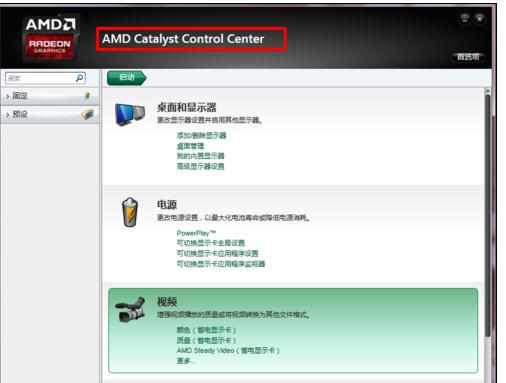
2既然知道了是因为缺少驱动程序,就要下载,那么哪里下载呢?
我们首先想到的可能是驱动精灵、驱动人生等便捷软件,但是那里下载的并不一定适合我们的配置。
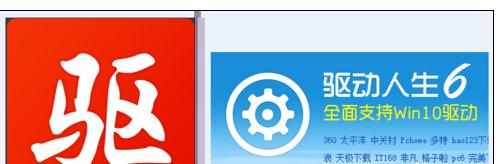
3最好的途径是官网下载,现在我们所能看到的AMD官网内容大部分已经汉化,能看懂是没问题的。下载的A卡催化剂可以设置为中文,可以说为我们提供了很大的方便!
我们鼠标指到“驱动与支持”,
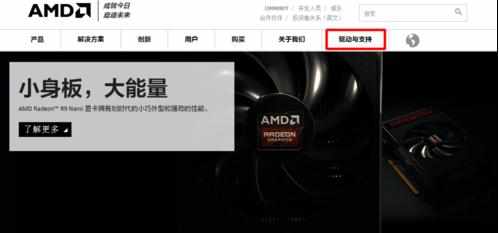
选择我们系统对应的驱动点击进入下载区(小编的电脑是win7 64位,所以这里以win7 64位为例)
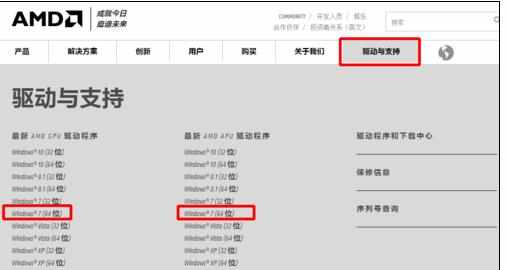
进入后,找到”下载“,点击即可。下载方式任意。
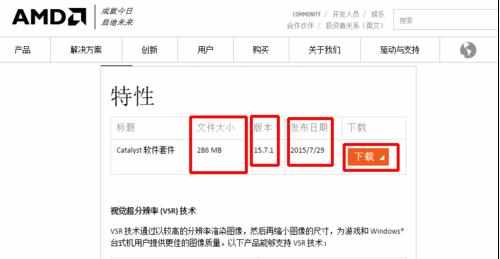
下载完成后解压,
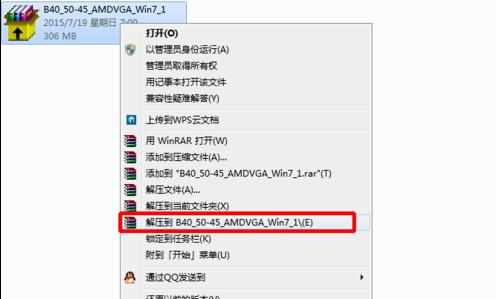
然后进入解压后的文件夹,双击”setup“进行安装,
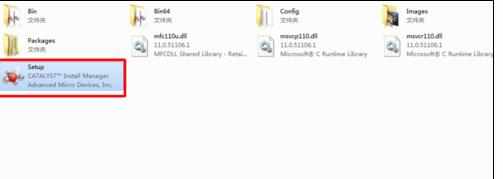
语言默认为简体中文,不是的话自行更改即可,完成后点击”下一步“
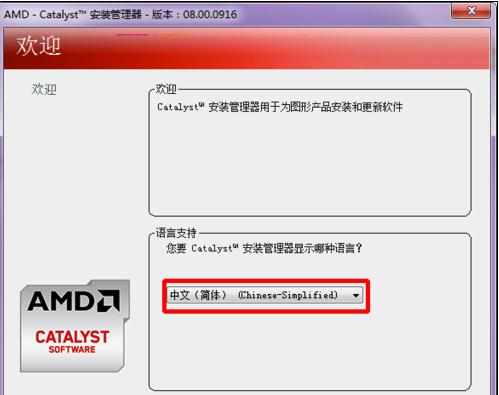
选择”安装“
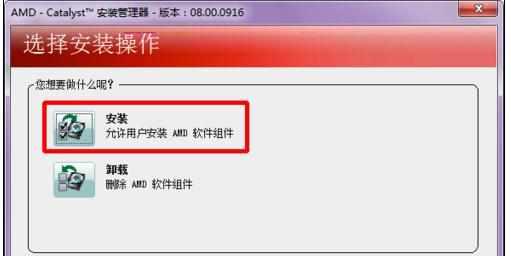
点击”浏览“可以选择安装位置,
点击”快速“或者”自定义“安装内容,这里我们默认即可。
然后点击”下一步“,
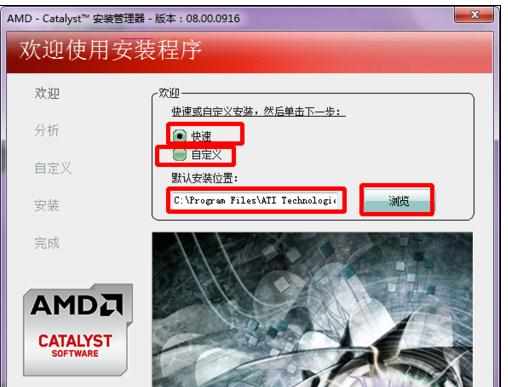
选择”接收“即可,进行安装,安装完成后会提示重新启动,我们点击”立即重新启动“即可。
重启后,我们会发现右键菜单多了两项,
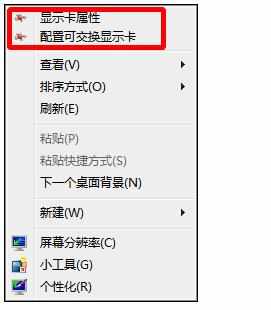
点击”显示卡属性“可以对显示卡进行调节
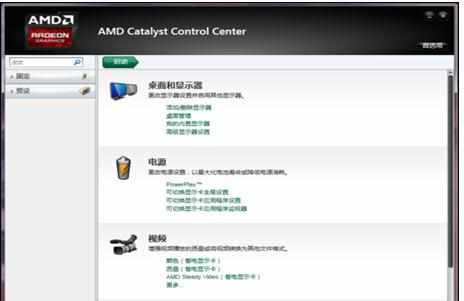
点击”配置可切换显示卡“可以切换某一程序使用的显卡。
(高性能代表独立显卡,省电代表集成显卡)
这样就完成了!
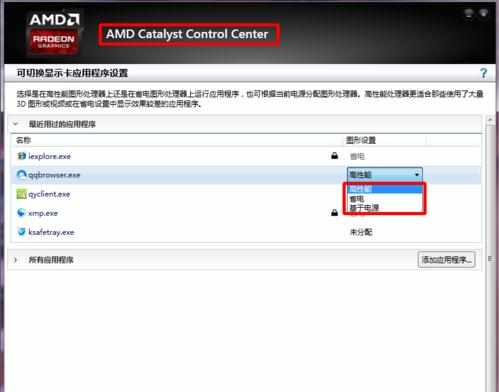

电脑鼠标右键菜单没有显卡选项怎么的评论条评论